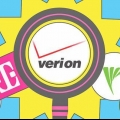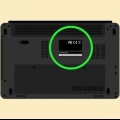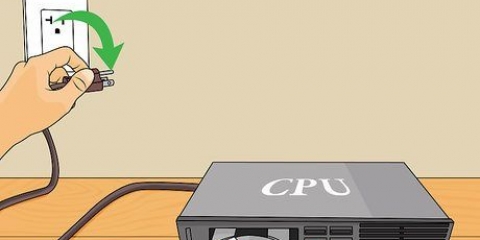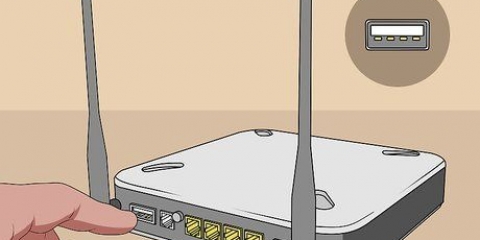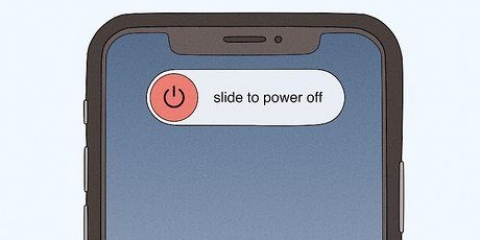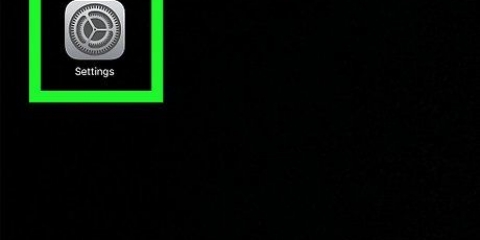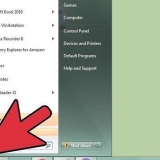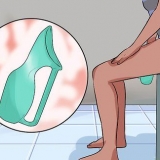Verwenden Sie eine Pinzette, um an die schmalen Stücke zu gelangen. Ziehen Sie mit einer Pinzette noch langsamer und ziehen Sie das Papier abwechselnd hin und her. Ziehen Sie nach Möglichkeit in die Richtung, in der das Papier normalerweise durch den Drucker laufen würde. Wenn es keine Möglichkeit gibt, das Einreißen zu verhindern, fassen Sie das Papier an beiden Seiten der Klebestelle an. Versuchen Sie, alle zerrissenen Stücke zu greifen.








Folgen Sie am besten der Bedienungsanleitung. Achten Sie darauf, den Mechanismus nicht zu erzwingen. Viele Modelle verwenden Rollen, die mit einem "Loch-and-Pin"-Schloss gesichert sind. Drücken Sie den Stift, um die Rolle freizugeben.





Warnung: Stecken Sie Ihre Hände nicht in einen Drucker, wenn dieser noch eingeschaltet ist. Dies kann zu schweren Verletzungen führen. Einige Schubladen können komplett herausgenommen werden. Suchen Sie nach einer Entsperrung. Es kann hilfreich sein, einen Spiegel zu verwenden, wenn Sie die Schubladen und Paneele auf der Rückseite überprüfen. Stellen Sie den Drucker nach Möglichkeit so auf, dass Sie ihn von allen Seiten umgehen können.







Wenn Sie diese Rollen nicht sehen, drehen Sie das Papier um oder öffnen Sie die seitliche oder hintere Abdeckung. Möglicherweise müssen Sie im Handbuch nachlesen, wie Sie diese Platten entfernen können. Wenn die Walze eindeutig gebrochen ist, ist dies die Ursache des Problems. Um festzustellen, ob die Walze austauschbar ist, schlagen Sie im Druckerhandbuch nach oder wenden Sie sich an den Hersteller.

Laserdrucker enthalten Tonerpartikel, die die Lunge reizen können. Tragen Sie eine Maske, um feine Partikel herauszufiltern, und kaufen Sie ein spezielles Tonertuch, um die meisten dieser Partikel abzuwischen. Befeuchten Sie es mit Isopropylalkohol (99%). (Einige Walzen brechen, wenn sie mit Alkohol in Berührung kommen. Sie können im Druckerhandbuch nach Rat fragen oder stattdessen destilliertes Wasser verwenden.) Tintenstrahldrucker sind leichter zu reinigen. Verwenden Sie ein fusselfreies Tuch (z. B. Mikrofaser) und befeuchten Sie es leicht mit Isopropylalkohol oder destilliertem Wasser, wenn Sie keine Beschädigungen riskieren möchten. Verwenden Sie bei stark verschmutzten Einzugswalzen ein spezielles Produkt zum Reinigen von Gummi. Lesen Sie zuerst alle Sicherheitshinweise. Diese Produkte können schwere Haut- und Augenschäden verursachen und Kunststoffteile des Druckers korrodieren. 
Warnung: Die Ausgaberollen von Laserdruckern werden heiß genug, um Verbrennungen zu verursachen. Dies sind "Fuser", die die Tinte auf dem Papier verbrennen. Warnung: Diese Walzen befinden sich in der Nähe von empfindlichen Maschinenteilen und erfordern bei Laserdruckern eine besondere Handhabung. Genaue Reinigungsanweisungen finden Sie am besten im Handbuch Ihres Druckers.
Beseitigen eines papierstaus
Egal wie fortgeschritten Ihr Drucker ist, ein Stück zerknittertes Papier kann ihn zum Stillstand bringen. Die meisten Papierstaus sind einfache mechanische Probleme. Es kann Geduld erfordern, das Papier zu entfernen, aber wenn Sie es gefunden haben, kennen Sie die Lösung. Wenn Sie das Problem nicht finden können oder der Drucker nach dem Entfernen des Papiers immer noch nicht funktioniert, schlagen Sie im Handbuch nach oder bitten Sie einen Experten um Hilfe.
Schritte
Methode 1 von 4: Tintenstrahldrucker

1. Schalten Sie den Drucker aus. Dies verringert die Wahrscheinlichkeit, den Drucker zu beschädigen oder sich selbst zu verletzen. Warten Sie, bis der Drucker das Herunterfahren beendet hat. Trennen Sie den Drucker sicherheitshalber vom Netz.

2. Öffnen Sie das Hauptfenster. Entfernen Sie alles lose Papier aus dem Papierfach.
Wenden Sie keine Gewalt an, da dies den Druckkopf dauerhaft beschädigen kann.

3. Entfernen Sie das Papier langsam. Um das Papier zu entfernen, greifen Sie es fest und ziehen Sie es sehr langsam zu sich heran. Wenn das Papier reißt, können sich Papierfasern ausbreiten und den Druck beeinträchtigen. Zu grobes Ziehen kann sich auch selbst schaden, denn selbst ein ausgeschalteter Drucker kann sich die Finger einklemmen oder kratzen.

4. Entfernen Sie den Druckkopf und versuchen Sie es erneut. Wenn das Papier immer noch gestaut ist, befolgen Sie die Anweisungen für Ihr Druckermodell, um den Druckkopf oder die Tintenpatronen zu entfernen. Ziehen Sie Papierstücke vorsichtig weg oder greifen Sie zerknittertes, noch intaktes Papier mit beiden Händen und ziehen Sie es vorsichtig nach unten.
Wenn Sie das Druckerhandbuch nicht haben, suchen Sie online nach „Handbuch“ und dem Namen Ihres Druckermodells.

5. Überprüfen Sie das Ausgabefach. Bei Tintenstrahldruckern kann manchmal Papier in den Ausgabefachmechanismen stecken bleiben. Schauen Sie in das Fach, das das Ausgabefach einzieht, und entfernen Sie vorsichtig alles sichtbare Papier.
Einige Modelle verfügen über eine Taste zum Erweitern dieses Fachs, wodurch das Papier leichter entnommen werden kann.

6. Versuchen Sie, den Drucker weiter zu zerlegen. Wenn der Drucker immer noch nicht funktioniert, können Sie versuchen, ihn weiter auseinander zu nehmen und nach gestautem Papier zu suchen. Da es so viele verschiedene Druckermodelle gibt, müssen Sie die spezifischen Anweisungen in Ihrem Handbuch befolgen. Suchen Sie online oder wenden Sie sich an den Druckerhersteller, wenn Sie kein Handbuch haben.
Viele Drucker haben eine Standardmethode zum Entfernen der hinteren Abdeckung und/oder des Zufuhrfachs, beides gute Ausgangspunkte. Suchen Sie nach abnehmbaren Zugangsabdeckungen an der Rückseite und einem Kunststoffhebel tief im Zufuhrfach.

7. Reinigen Sie die Druckköpfe. Wenn Sie den größten Teil des Papiers entfernt haben, aber immer noch Druckprobleme auftreten, dann lassen Sie das Gerät den Druckkopf reinigen. Dies sollte Ihnen helfen, Papiermikrofasern loszuwerden, die die Düsen verstopfen.
Schließen Sie alle Platten und setzen Sie alle Schubladen wieder ein, bevor Sie mit dem Drucken fortfahren.

8. Beauftragen Sie eine Reparaturfirma. Wenn der Drucker immer noch nicht funktioniert, ziehen Sie in Betracht, einen Druckerdienst zu verwenden. In einigen Fällen ist der Kauf eines neuen Tintenstrahldruckers eine günstigere Option.
Methode 2 von 4: Laserdrucker

1. Schalten Sie den Drucker aus, ziehen Sie den Netzstecker und öffnen Sie den Drucker. Schalten Sie den Drucker aus und warten Sie, bis das Gerät heruntergefahren ist. Trennen Sie den Drucker vom Netz. Öffnen Sie die Hauptabdeckung dort, wo Sie normalerweise die Tonerkartusche platzieren.

2. Warten Sie 30 Minuten, bis der Drucker abgekühlt ist. Während des Laserdrucks passiert das Papier zwei heiße Walzen, die auch als "Fuser" bekannt sind. Wenn das Papier in oder in der Nähe der Fixiereinheit gestaut ist, warten Sie mindestens 30 Minuten, bis das Gerät abgekühlt ist. Die Fixiereinheit erreicht gefährlich hohe Temperaturen.
Einige Druckermodelle empfehlen, mindestens 30 Minuten zu warten.

3. Wenn kein Papierstau auftritt, ziehen Sie die Druckpatrone aus dem Gerät. Bei einem Laserdrucker verbirgt eine der oberen Platten oder Frontplatten normalerweise die Druckpatrone. Wenn Sie das Papier noch nicht gefunden haben, ziehen Sie die Patrone vorsichtig aus dem Gerät. Ziehen Sie sehr langsam, um ein Zerreißen des Papiers zu vermeiden. Fahren Sie geduldig fort, bis das Papier freigegeben wird. Wenn das Papier nicht verschoben werden kann, fahren Sie mit dem nächsten Schritt fort. erzwinge nichts. Normalerweise kannst du es einfach herausziehen. Bei einigen Geräten müssen Sie möglicherweise einen oder mehrere Hebel ziehen.
Wenn Sie das Papier nicht erreichen können, verwenden Sie eine Pinzette mit breitem Griff.

4. Inspizieren Sie die Rollen. Papierstaus treten häufig auf, wenn das Papier zwischen den beiden Walzen durchläuft. Wenn sich die Walzen beim Berühren leicht drehen, drehen Sie sie langsam, bis das Papier freigegeben wird. Wenn das Papier auf komplexe Weise mit mehreren Falten und Rissen festklebt, sehen Sie sich den Mechanismus an, der die Walze am Rest des Druckers hält. Entfernen Sie vorsichtig eine der Rollen und heben Sie sie aus dem Drucker, um das Papier zu lösen.

5. Schauen Sie im Handbuch nach oder bitten Sie eine Werkstatt um Hilfe. Wenn sich das Papier immer noch nicht löst, finden Sie im Handbuch Ihres Druckers Anweisungen zum weiteren Zerlegen. Wenn Sie das gesamte Papier entfernt haben, der Drucker aber immer noch nicht druckt, bitten Sie einen Druckerservice, das Gerät auf Teile zu überprüfen, die ersetzt werden müssen.
Methode 3 von 4: Office-Drucker

1. Suchen Sie nach dem Knopf, um das Papier freizugeben. Viele Bürodrucker haben die Möglichkeit, Papierstaus selbst zu beseitigen. Suchen Sie nach einer Schaltfläche mit der Aufschrift "Papierfreigabe" oder "Papierstau". Wenn die Funktion bestimmter Tasten nicht so klar ist, lesen Sie bitte die Bedienungsanleitung.
- Dies kann es wert sein, es später während des gesamten Vorgangs erneut zu versuchen, wenn Sie es geschafft haben, einen Teil des Papiers zu entfernen, aber immer noch nicht drucken können.

2. Starten Sie den Drucker neu. Schalten Sie den Drucker aus und lassen Sie das Gerät diesen Vorgang abschließen. Warten Sie eine Weile und schalten Sie das Gerät dann wieder ein. Manchmal kann ein Drucker den Fehler während des Startvorgangs selbst beheben. Beim Zurücksetzen eines Druckers wird der Papiervorschub erneut überprüft und es wird kein Stau mehr erkannt, der nicht mehr vorhanden ist.

3. Schauen Sie auf den LCD-Bildschirm, falls vorhanden. Viele Drucker haben einen kleinen Bildschirm, der kurze Nachrichten anzeigt. Wenn ein Papierstau auftritt, versuchen solche Drucker möglicherweise, Ihnen eine Vorstellung davon zu geben, wo der Stau ist und was als nächstes zu tun ist. Befolgen Sie die Anweisungen auf dem Bildschirm und das Handbuch, um das Risiko einer Beschädigung Ihres Druckers zu verringern.

4. Überschüssiges Papier entfernen. Stellen Sie sicher, dass alle Fächer Papier enthalten, aber nicht überladen sind. Manchmal kann zu wenig oder zu viel Papier dazu führen, dass das System einen Papierstau registriert. Versuchen Sie erneut zu drucken, nachdem Sie den Papierstapel im Gerät unter das empfohlene Maximum für Ihr Modell reduziert haben.

5. Finden Sie den Papierstau. Entfernen Sie das gesamte Papier aus den Fächern. Öffnen Sie alle Schubladen und Zugangsklappen, bis Sie den Papierstau finden. Wenn sich ein Paneel unter leichtem Druck nicht öffnen lässt, suchen Sie nach einem Schloss oder schlagen Sie im Handbuch nach.

6. Schalten Sie den Drucker aus und lassen Sie ihn 30 Minuten abkühlen. Schalten Sie den Drucker aus. Lassen Sie den Drucker mindestens 30 Minuten abkühlen, oder überprüfen Sie in Ihrem Handbuch, ob der Staumechanismus kühl genug ist, um ihn zu handhaben.
Trennen Sie den Drucker sicherheitshalber vom Strom.

7. Entfernen Sie das Papier. Wenn Sie das Papier gefunden haben, ziehen Sie es langsam mit beiden Händen aus dem Gerät. Wenn Sie die Wahl haben, ziehen Sie das Ende mit dem meisten herausstehenden Papier heraus. Wenden Sie keine Gewalt an, da das Zerreißen des Papiers weitere Probleme verursachen kann.
Wenn Sie das Papier nicht selbst entfernen können, wenden Sie sich bitte an den technischen Service Ihres Unternehmens.

8. Wenn Sie den Papierstau nicht finden können, reinigen Sie die verschmutzten Teile im Inneren des Druckers. Verschmutzte Mechanik ist seltener als ein tatsächlicher Papierstau, aber eine Reinigung kann einen Versuch wert sein, wenn Sie kein gestautes Papier sehen. Bitte konsultieren Sie die Bedienungsanleitung, um die Sache nicht noch schlimmer zu machen.

9. Schalten Sie den Drucker ein. Platzieren Sie alle Schubladen und schließen Sie alle Blenden, bevor Sie den Drucker einschalten. Geben Sie dem Drucker nach dem Wiedereinschalten Zeit, den Startzyklus abzuschließen.

10. Versuchen Sie den Druckauftrag erneut auszuführen. Einige Drucker erinnern sich an einen nicht abgeschlossenen Druckauftrag und versuchen dann, ihn automatisch erneut auszuführen. Bei anderen Modellen müssen Sie den Befehl möglicherweise erneut geben.
Wenn auf dem Bildschirm eine Fehlermeldung angezeigt wird, lesen Sie bitte im Benutzerhandbuch nach, was dies bedeutet.

11. Kontaktieren Sie einen Fachmann. Bürodrucker sind teure, zerbrechliche Geräte, und einige Probleme sind ohne spezielle Tools und Kenntnisse nicht einfach zu beheben. Das Büro hat in der Regel einen Vertrag mit einem Wartungs- und Reparaturdienst. Wenden Sie sich an diesen Service und fordern Sie eine Überprüfung des Geräts an.
Methode 4 von 4: Beseitigen eines Papierstaus ohne Papierstau

1. Deckel abnehmen. Schalten Sie den Drucker aus und trennen Sie ihn von der Stromversorgung. Entfernen Sie die Abdeckung von Topladern oder die Frontplatte von Frontladern.
- Wenn es sich um einen Laserdrucker handelt, warten Sie 10-30 Minuten, bevor Sie am Drucker herumbasteln (oder bis zu einer Stunde bei einigen Modellen). Teile im Inneren des Geräts können sehr heiß werden.

2. Finden Sie die Einzugsrollen. Beleuchten Sie die Geräteteile in der Nähe des Zufuhrfachs mit einer Taschenlampe. Du solltest einen langen Zylinder oder eine Stange mit kleinen Gummidingern darauf sehen. Diese Gummiteile sind die Rollen, die das Papier in die Maschine führen.

3. Überprüfen Sie die Transportrollen auf Schmutz. Wenn auf dem Bildschirm Ihres Druckers die Meldung „Papierstau“ angezeigt wird und kein Papierstau im Gerät vorliegt, liegt wahrscheinlich ein weiterer Stau vor. Untersuchen Sie diese Walze auf Gegenstände, die in den Drucker gefallen sind. Entfernen Sie es mit einer Pinzette oder indem Sie den Drucker auf den Kopf stellen.

4. Verwenden Sie ein Tuch und Reinigungsflüssigkeit. Staub und Schmutz auf den Walzen können eine Papierstaumeldung verursachen. Die Reinigung kann helfen, aber die Art der Reinigungsprodukte, die Sie benötigen, hängt von Ihrem Druckertyp ab:
5. Reinigen Sie die Walzen. Wischen Sie die Einzugsrollen mit einem leicht feuchten Tuch ab. Wenn sich die Rollen nicht drehen lassen, klicken Sie auf die Clips, mit denen sie gehalten werden, und entfernen Sie die Rollen, damit Sie sie auf jeder Seite reinigen können.
Tonertücher reißen leicht. Arbeiten Sie in Zeitlupe, um zu vermeiden, dass Fasern zurückbleiben und sich in Ihrem Drucker ansammeln.

6. Andere Teile auf Verschmutzung prüfen. Papierstaus können auch in anderen Teilen des Druckers auftreten. Entfernen Sie das Druckerfach und alle anderen abnehmbaren Abdeckungen. Alle Laserdrucker und einige Tintenstrahldrucker haben ein zweites Rollenpaar in der Nähe des Ausgabefachs. Eine Papierstaumeldung kann darauf hinweisen, dass etwas gegen diese Walzen gefallen ist.
Tipps
- Riegel bestehen normalerweise aus kontrastfarbenem Kunststoff, der sich von der Farbe des Druckergehäuses und der Patronen unterscheidet. Oft haben sie sogar einen Stempel oder Aufkleber mit einem Hinweis, wie man darauf drücken oder ziehen soll.
- Sollte Ihr Drucker vermehrt unter einem Papierstau leiden, lassen Sie das Gerät von einer Reparaturfachkraft überprüfen. Dies kann durch einen defekten oder verschlissenen Mechanismus verursacht werden, der nicht selbst repariert werden kann.
- Lesen Sie die Papierführung (ein kleiner Hebel am Zufuhrfach) Ihres Druckers. Passen Sie es so an, dass es nicht zu locker ist, aber keine Reibung auf Ihrem Papier verursacht.
- Vermeiden Sie zukünftige Papierstaus, indem Sie die Papierfächer richtig einlegen, ohne zu viel Papier darauf zu legen. Verwenden Sie außerdem kein verzogenes oder zerknittertes Papier; verwenden Sie Papier der richtigen Größe und des richtigen Gewichts; Umschläge, Etiketten und Folie manuell in das Gerät einführen; und regelmäßige Druckerwartung durchführen.
- Stellen Sie sicher, dass die Riegel vollständig eingerastet sind, wenn Sie Tintenpatronen und Papierfächer austauschen und wenn Platten und Abdeckungen schließen.
- Wenn sich der Drucker an einem öffentlichen Ort befindet, z. B. in einer Schule, Bibliothek, einem Copyshop oder einem Arbeitsplatz, denken Sie daran, dass Sie normalerweise zuerst den technischen Support (IT oder anderweitig) um Hilfe bitten müssen. Sie kennen den jeweiligen Drucker besser als Sie und würden es vorziehen, Papierstaus selbst zu beseitigen, anstatt den Drucker durch einen unerfahrenen Benutzer zu beschädigen.
Warnungen
- Schneiden Sie das Papier nicht aus dem Drucker. Dadurch besteht die Gefahr, dass der Drucker zerstört wird.
- Teile eines Laserdruckers werden heiß genug, um dich zu verbrennen. Vorsichtig sein.
- Sie können Ihre Hände oder Finger verwenden nicht in Teile des Druckers, da die Möglichkeit besteht, dass Sie sie nicht herausbekommen.
- Drücken oder ziehen Sie niemals zu stark, weder auf dem Papier noch auf den verschiedenen Bedienfeldern und Riegeln Ihres Druckers. Dinge, die sich lösen sollen, sollten sich leicht lösen. Wenn etwas so aussieht, als ob es sich leicht lösen sollte, aber das Ziehen einfach nicht ausreicht, suchen Sie nach Knöpfen oder Klemmen, um das Teil zu lösen.
Оцените, пожалуйста статью